
Résumé: Avez-vous reçu le message d’erreur «Une erreur s’est produite lors du démarrage de Roblox» et vous n’avez pas pu exécuter Roblox? Vous vous demandez ce qui n’a pas fonctionné et comment corriger l’erreur de démarrage Roblox, puis continuez à lire l’article pour obtenir les meilleures solutions possibles.
Roblox est une plate-forme de création de jeux en ligne très populaire qui vous permet de concevoir vos propres jeux ou de jouer aux jeux créés par d’autres utilisateurs via le studio Roblox.
Cette plate-forme de jeu multijoueur peut être facilement téléchargée depuis le Microsoft Store et profiter de millions de mini-jeux ainsi que de jeux d’aventure.
Mais récemment, de nombreux utilisateurs ont signalé qu’ils rencontrent des problèmes pour démarrer le Roblox car il donne parfois le message d’erreur «Une erreur s’est produite lors du démarrage de Roblox». Et cela empêche de lancer et de jouer aux jeux.
Il est nécessaire de le réparer immédiatement, suivez ici les solutions possibles pour corriger l’erreur de démarrage Roblox, mais d’abord, apprenez ce qui cause l’erreur.
Pourquoi j’obtiens un problème “Une erreur s’est produite lors du démarrage de Roblox”?
Roblox est une plate-forme de jeu en ligne, donc les causes sont généralement liées à des problèmes de connexion Internet. Ainsi, les raisons sont généralement liées à Internet.
- Si vous utilisez des proxys et des VPN, cela peut entraver la connexion Internet et empêcher Roblox de se lancer
- Le programme antivirus peut provoquer une interruption ou le blocage de Roblox
- En raison des problèmes de serveur Roblox
- Mauvaise connectivité Internet
Comment corriger l’erreur de démarrage Roblox?
L’erreur «Une erreur s’est produite lors du démarrage de Roblox» se produit généralement en raison de problèmes Internet.Avant de vous diriger vers les solutions, assurez-vous que votre connexion Internet fonctionne correctement, corrigez une connexion Internet lente, connectez-vous à un autre réseau, évitez d’utiliser le wifi public car cela peut être limités ou provoquer une infection virale ou malveillante.
Maintenant, si vous êtes toujours confronté à l’erreur de démarrage Roblox, suivez les correctifs ci-dessous un par un.
Correctif 1 – Réinitialisez votre routeur
Comme il est dit, le principal problème lié à l’erreur de démarrage Roblox est la connectivité Internet.Il est donc suggéré ici de réinitialiser le routeur en appuyant sur le bouton de réinitialisation du routeur.
Cela a également fonctionné pour de nombreux utilisateurs, alors reposez votre routeur et vérifiez si l’erreur Roblox s’est produite lors du démarrage du message est corrigée ou non, ou passez à la solution suivante.
Correctif 2 – Désélectionnez le paramètre du serveur proxy
Si vous utilisez un proxy, désélectionnez les paramètres du serveur proxy car cela peut provoquer une interruption du lancement de Roblox et afficher le message d’erreur «Une erreur s’est produite lors du démarrage de Roblox».

Suivez les étapes pour ce faire:
- Dans votre système Windows 10> appuyez sur Type de Cortana ici pour rechercher
- Tapez ensuite les options Internet pour ouvrir la fenêtre d’état du réseau

- Et choisissez l’onglet Connexions> appuyez sur le bouton Paramètres LAN

- Ensuite, désélectionnez l’option Utiliser un serveur proxy pour votre réseau local.
- Cliquez sur le bouton OK pour fermer la fenêtre

Correctif 3 – Désactiver l’antivirus tiers
Plusieurs fois, l’antivirus tiers peut provoquer une interruption ou empêcher l’ouverture des programmes. Vérifiez donc ici si vous avez installé un programme antivirus tiers sur votre système, puis désactivez-le.
Eh bien, il existe de nombreux programmes antivirus qui offrent l’option de désactivation dans le menu de la barre d’état système à partir de laquelle vous pouvez désactiver temporairement le logiciel antivirus.
De plus, vous pouvez également désactiver les packages antivirus via les fenêtres principales, ouvrir d’abord la fenêtre principale du programme antivirus, puis parcourir son menu de paramètres, et ici vous pouvez éventuellement voir une option désactiver ou désactiver.
Maintenant, après avoir désactivé l’antivirus, vérifiez si l’erreur Roblox s’est produite lors du démarrage est corrigée ou non.
Correctif 4 – Ajouter Roblox à la liste des applications autorisées du pare-feu Windows
Si vous obtenez toujours l’erreur de démarrage Roblox, cela peut être dû au pare-feu Windows Defender. Il est donc suggéré d’ajouter Roblox à la liste des applications autorisées du pare-feu Windows Defender, ce qui a fonctionné pour de nombreux utilisateurs pour résoudre le problème.
Suivez les étapes pour ce faire:
- Tout d’abord, vous devez modifier les paramètres du pare-feu Windows Defender avec le privilège d’administrateur. Alors connectez-vous en tant que compte administrateur dont il avait besoin
- Ensuite, dans la zone de recherche Cortana> tapez Pare-feu Windows
- Et sélectionnez Autoriser une application via le pare-feu Windows Defender pour ouvrir directement la fenêtre.

- Maintenant, appuyez sur le bouton Modifier les paramètres> appuyez sur le bouton Autoriser une autre application pour ouvrir la fenêtre Ajouter une application.
- Cliquez ensuite sur Parcourir> choisissez d’ajouter Roblox.

- Et appuyez sur le bouton Ajouter pour ajouter le Roblox à la liste des applications.
- Maintenant dans la liste des applications autorisées, assurez-vous de cocher les deux cases de Roblox
- Enfin, cliquez sur OK
On estime maintenant que l’erreur «Une erreur s’est produite lors du démarrage de Roblox» est résolue
Correctif 5 – Réinstaller Roblox
Si aucun des correctifs énumérés ci-dessus ne vous permet de résoudre l’erreur de démarrage Roblox, il est suggéré ici de réinstaller le Roblox.
Suivez ici les étapes pour le faire
- Appuyez sur la touche Windows + R> et dans la zone Exécuter, tapez appwiz.cpl pour ouvrir la fenêtre du programme de désinstallation.
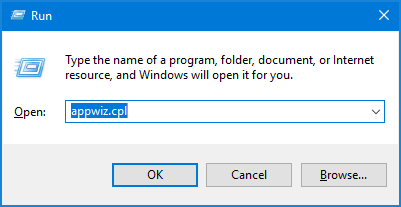
- Maintenant, choisissez Roblox> désinstaller.
- Et choisissez l’option Oui> pour offrir une confirmation supplémentaire de la désinstallation
- Après avoir désinstallé Roblox, redémarrez votre système
- Maintenant, pour télécharger à nouveau Roblox> appuyez sur Obtenir maintenant sur cette page.
- Cliquez ensuite avec le bouton droit sur le programme d’installation de Roblox> cliquez sur Propriétés.
- Ensuite, sélectionnez l’onglet Compatibilité ci-dessous.

- Et cliquez sur l’option Exécuter ce programme en mode de compatibilité pour> puis dans le menu déroulant> choisissez Windows 8
- Appuyez sur le bouton Appliquer> et cliquez sur OK pour fermer la fenêtre.
Eh bien, ce sont les correctifs que vous pouvez essayer pour corriger l’erreur de démarrage Roblox.
Solution recommandée – Corrigez les erreurs du PC et augmentez ses performances
Si votre PC Windows fonctionne lentement ou génère diverses erreurs de PC, il est suggéré ici de scanner votre système avec le PC Réparation Outil.
Il s’agit d’un outil avancé et multifonctionnel qui, simplement en scannant une fois, détecte et corrige diverses erreurs et problèmes de PC Windows.
Avec cela, vous pouvez corriger des erreurs telles que les erreurs BSOD, les erreurs DLL, réparer les entrées de registre, protéger votre système contre les virus ou les logiciels malveillants, empêcher la perte de fichiers, et bien plus encore.
Cela corrige non seulement les erreurs, mais optimise également les performances du PC Windows.
Obtenez un PC Réparation Outil pour accélérer les performances du PC Windows
Conclusion:
Donc, tout est question de “Une erreur s’est produite lors du démarrage d’une erreur Roblox”. J’ai fait de mon mieux pour lister les correctifs possibles pour résoudre l’erreur de démarrage Roblox.
Assurez-vous de suivre les correctifs donnés pour démarrer Roblox dans Windows 10 sans aucun problème.
J’espère que l’article fonctionne pour vous et que tous vos problèmes de lancement de Roblox sont résolus.
J’espère que vous trouverez ce guide utile et informatif. Si tel est le cas, n’oubliez pas de partager cet article et pour toute autre question, vous pouvez nous contacter sur Facebook ou Twitter.
Bonne chance..!
Hardeep has always been a Windows lover ever since she got her hands on her first Windows XP PC. She has always been enthusiastic about technological stuff, especially Artificial Intelligence (AI) computing. Before joining PC Error Fix, she worked as a freelancer and worked on numerous technical projects.